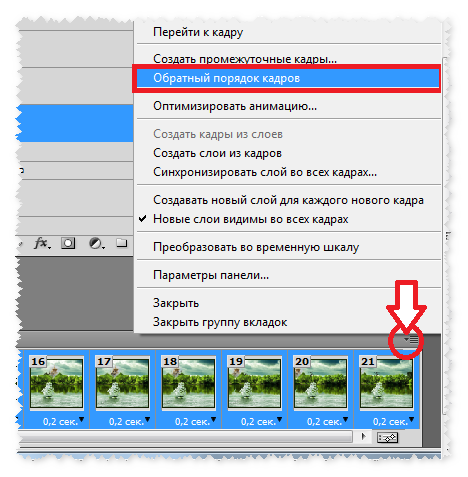Для работы нам потребуется фото. Я выбрала пейзаж. Вы можете выбрать любое другое фото.
Создаем новый документ с размерами 1800 на 550 пик., ставим галочку на прозрачность.
Расчет размера нового документа делаем так. Нам нужно будет поделить сделанный пейзаж для анимации на три части. У меня будет анимация размером 600 на 550 пик., поэтому делаем так: 600 умножаем на 3 равно 1800 пик. Высота остается одинаковой - 550.
Загружаем пейзаж в фотошоп, вы можете выбрать другое фото или картинку.
http://img-fotki.yandex.ru/get/4702/214177006.8f/0_f357e_2956f983_orig
Инструментом перемещение перетаскиваем пейзаж в рабочее окошко, уменьшаем слой и устанавливаем в центре рабочего окошка.
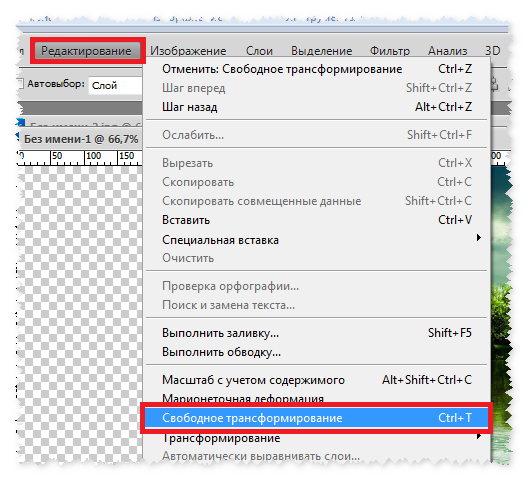
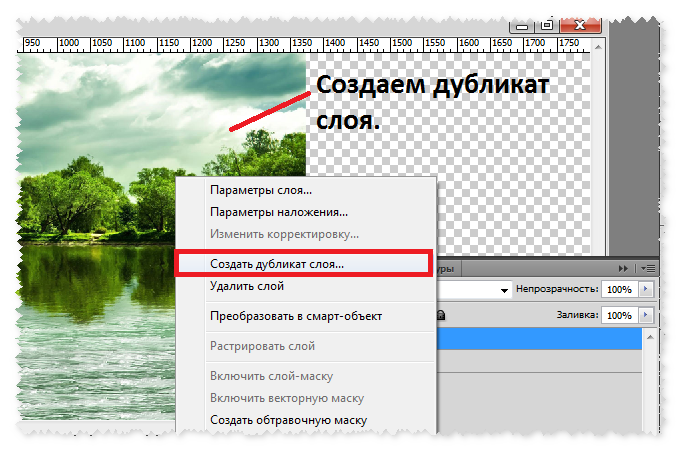
Продублированный слой нам нужно развернуть в обратную сторону. Чтобы окошко со слоями нам не мешало, мы его свернем.
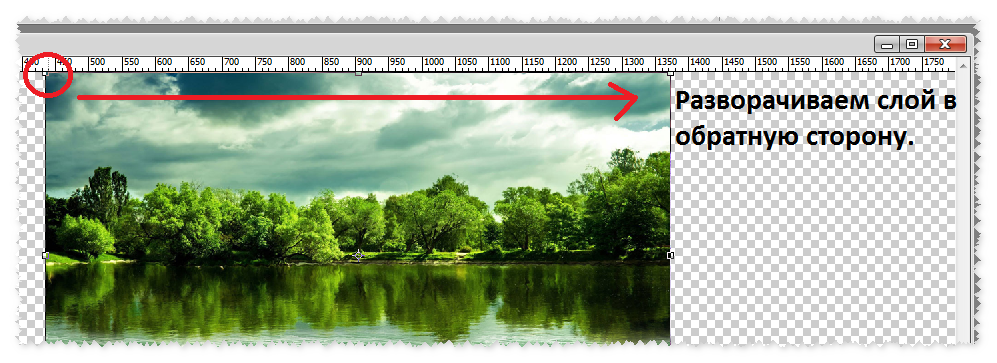
В работе нам нужно будет открывать и сворачивать окошко со слоями.

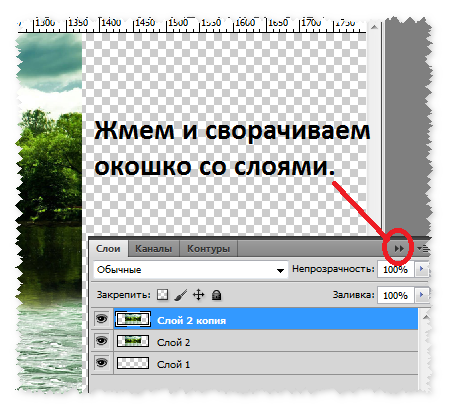


Установленному слою создаем дубликат. У слоя отключаем глазик и становимся на слой ниже, который мы только что установили с правой стороны рабочего окошка.
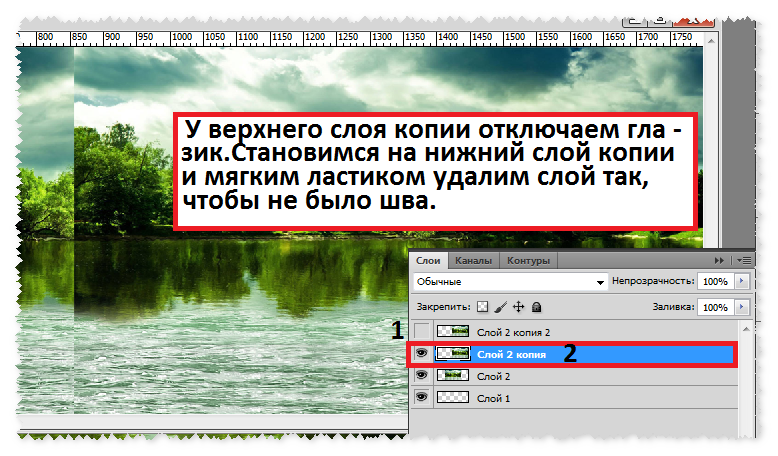




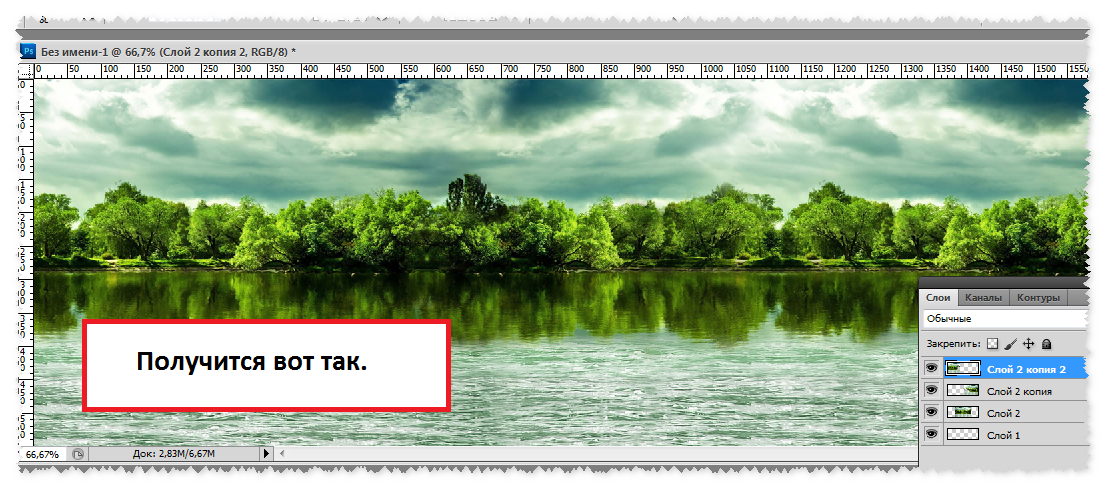 http://img-fotki.yandex.ru/get/5209/214177006.8f/0_f3541_f5774968_orig
http://img-fotki.yandex.ru/get/5209/214177006.8f/0_f3541_f5774968_orig


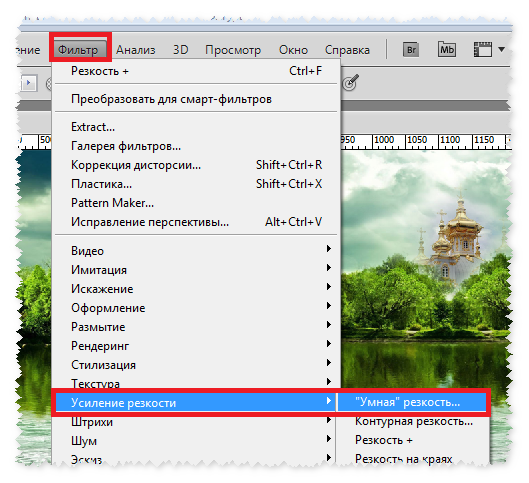
Настройки оставляете по умолчанию и жмете - Да.
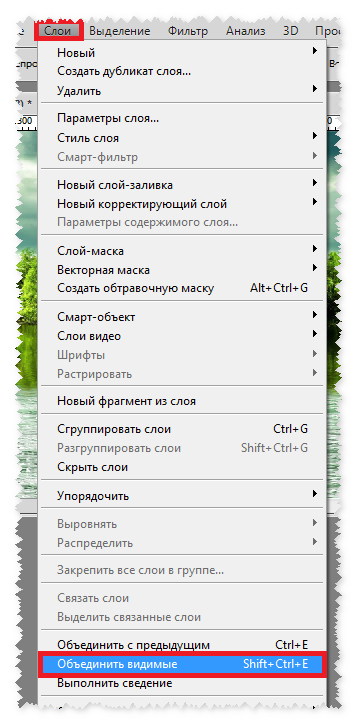
Создаем новый документ.
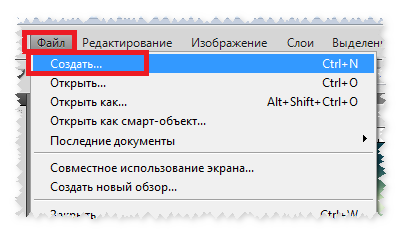
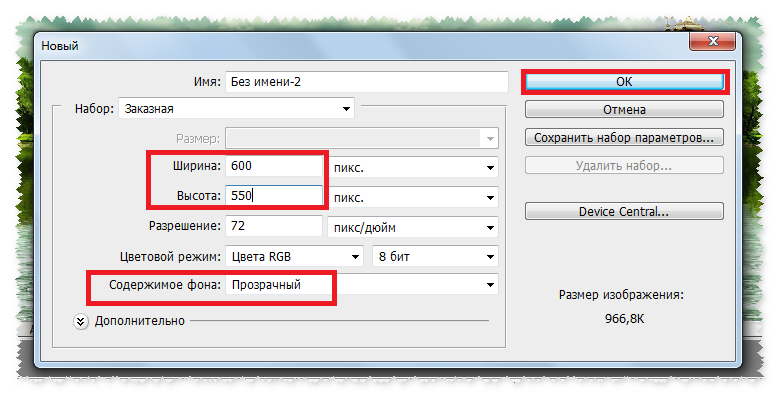

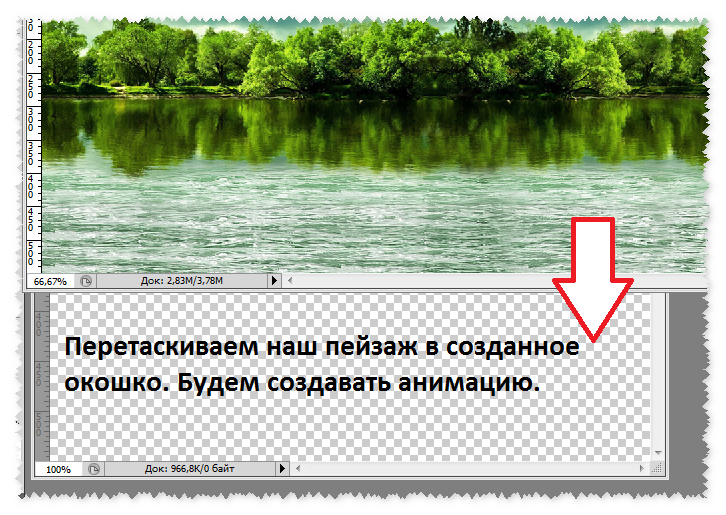
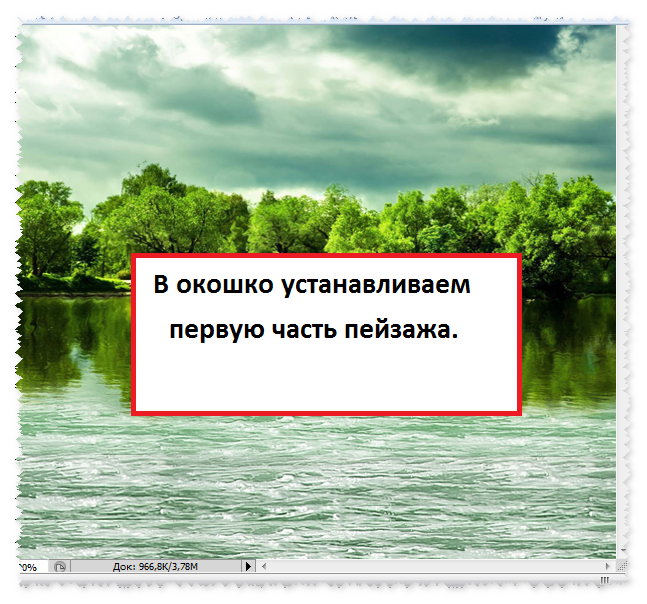
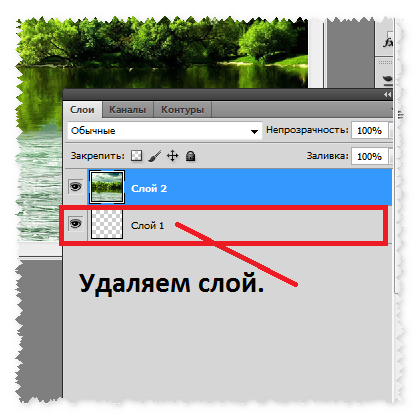
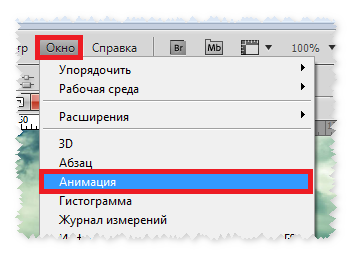
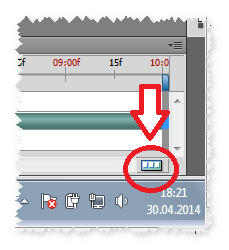

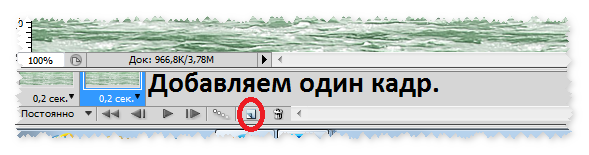
Инструментом перемещение передвигаем слой влево. В рабочем окошке оставляем третью часть пейзажа.

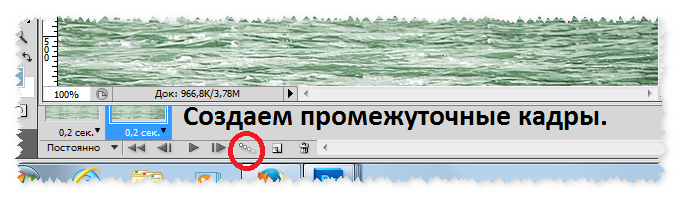
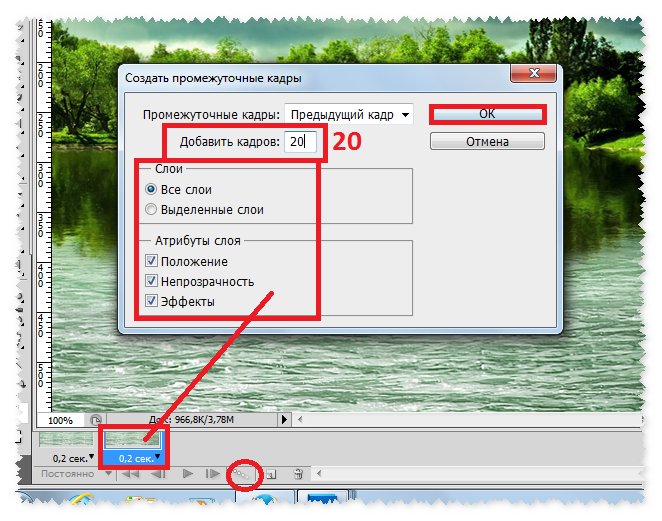


Теперь украсим нашу работу рамочкой.
Внимание!!! Становимся на первый кадр и загружать рамочку и последующие клипарты нужно стоять обязательно на первом кадре!!! Первый кадр запоминает все, если вы установите клипарт стоя на других кадрах, анимация у вас будет прыгать.
http://img-fotki.yandex.ru/get/4704/214177006.8f/0_f3542_5d78d670_orig

Загружаем парусник.
http://img-fotki.yandex.ru/get/5209/214177006.8f/0_f3540_4b12d939_orig

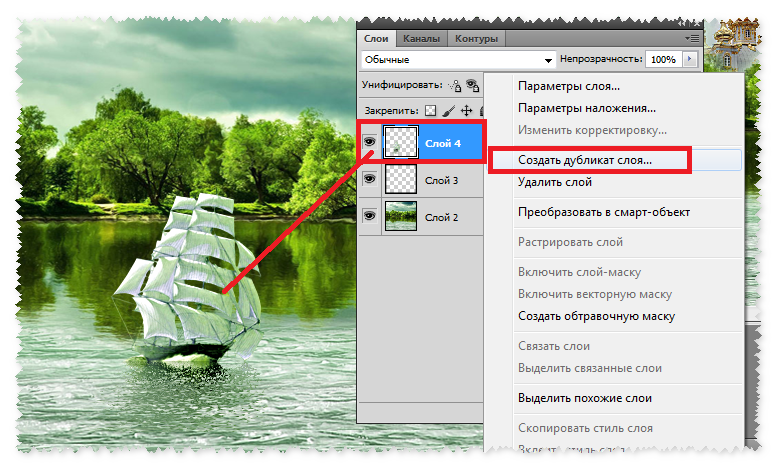

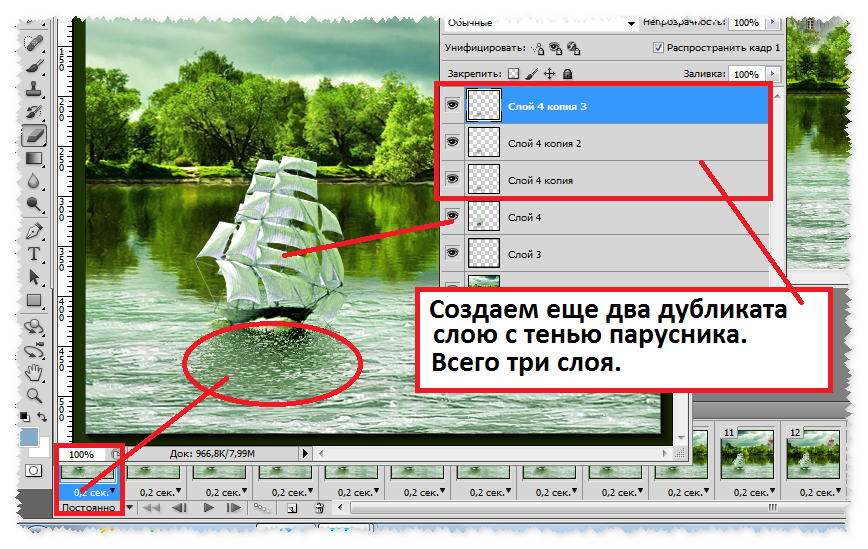
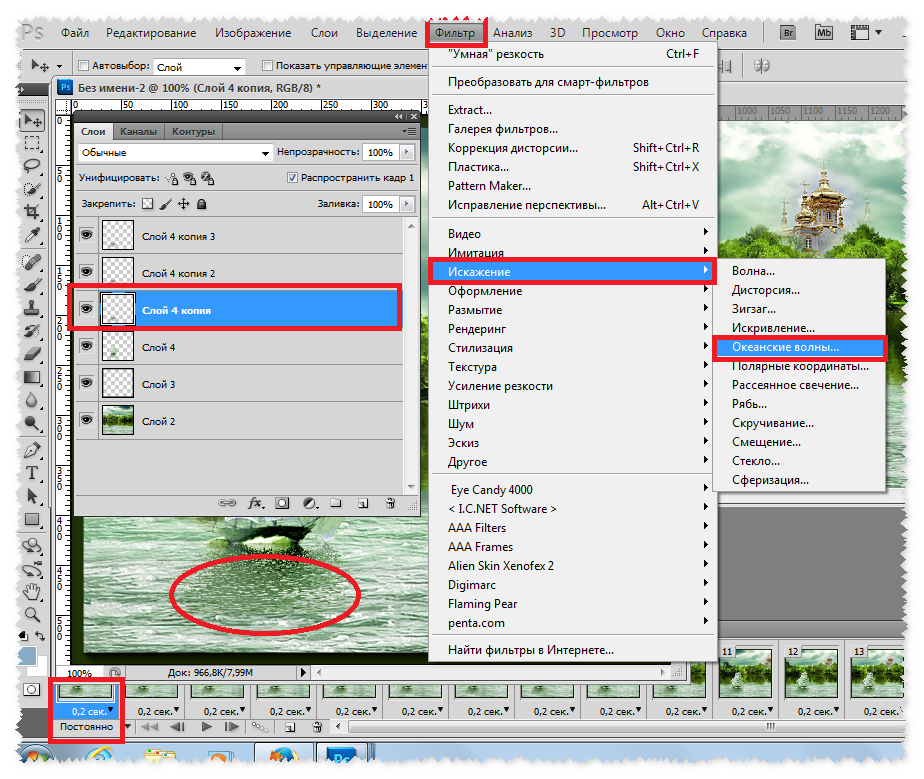
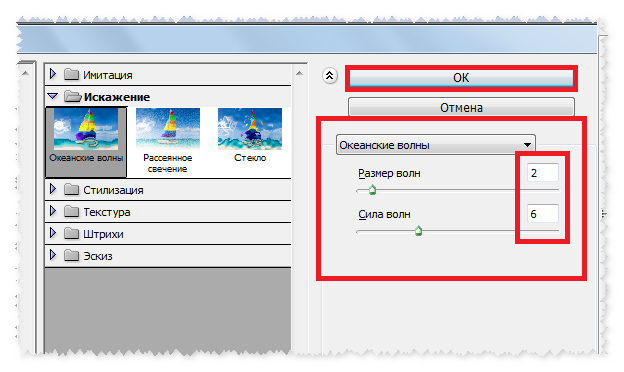
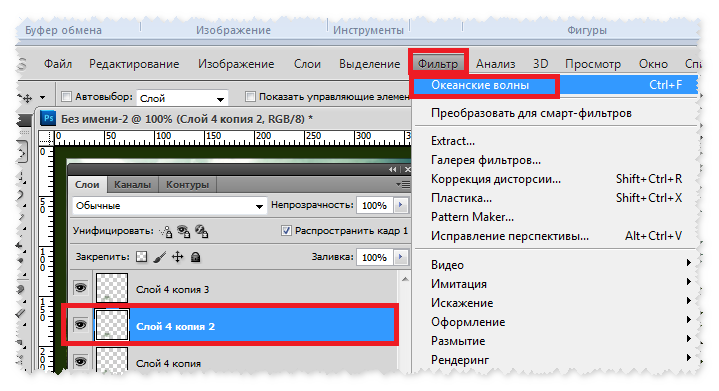
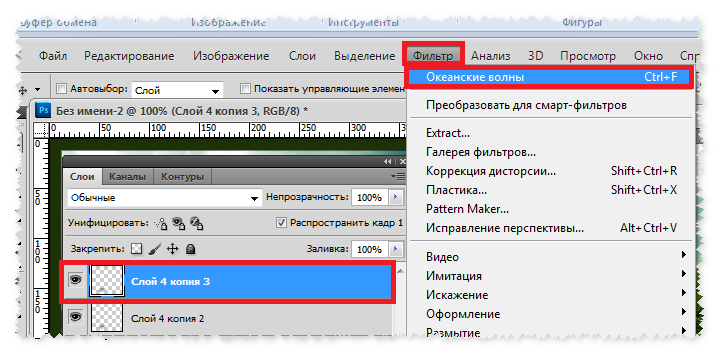
Распределяем слои по кадрам.
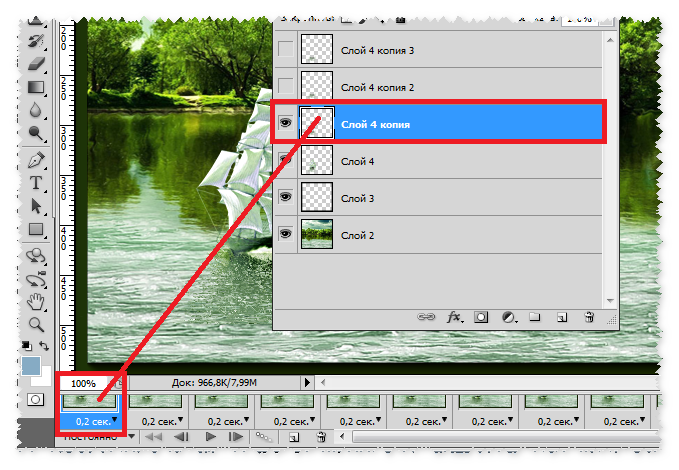
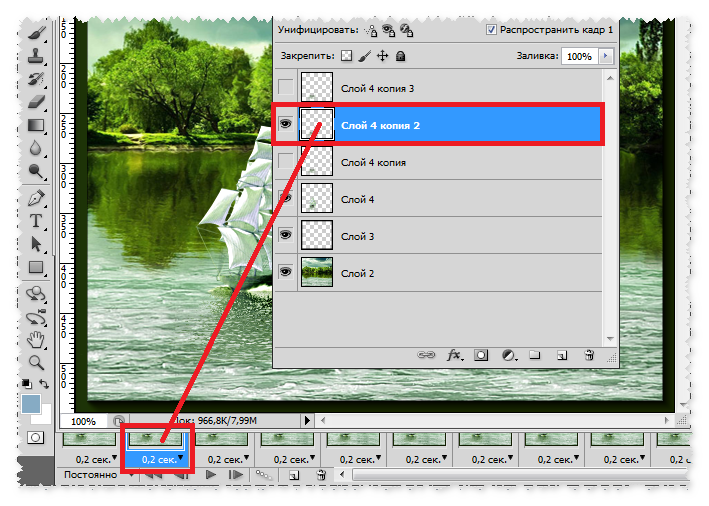
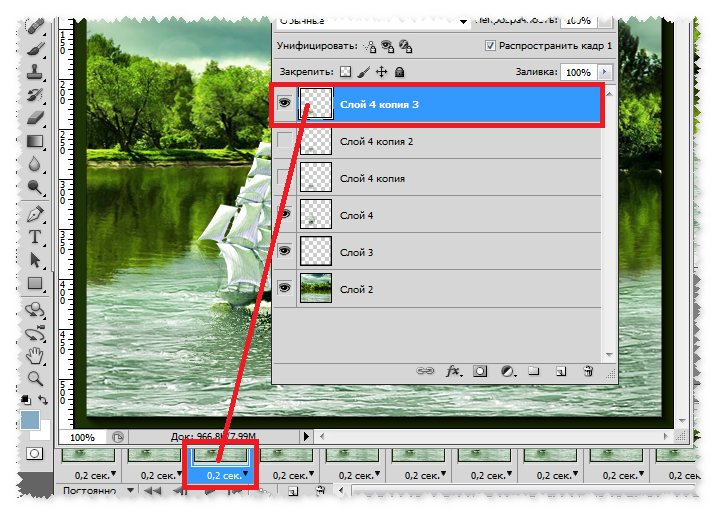
Так распределяем слои до конца кадров, по одному слою на один кадр.
Загружаем птиц.
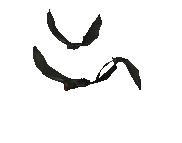

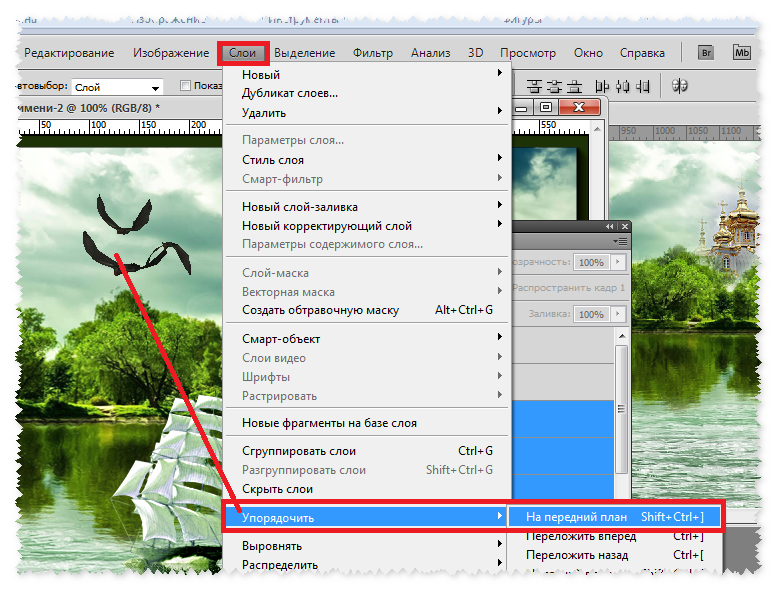
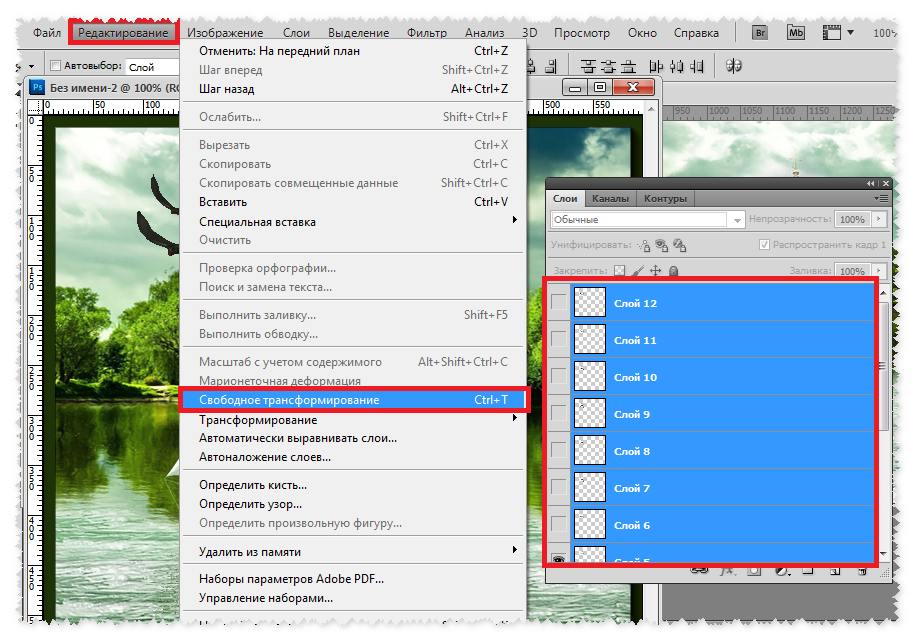

>

Распределяем слои по кадрам.
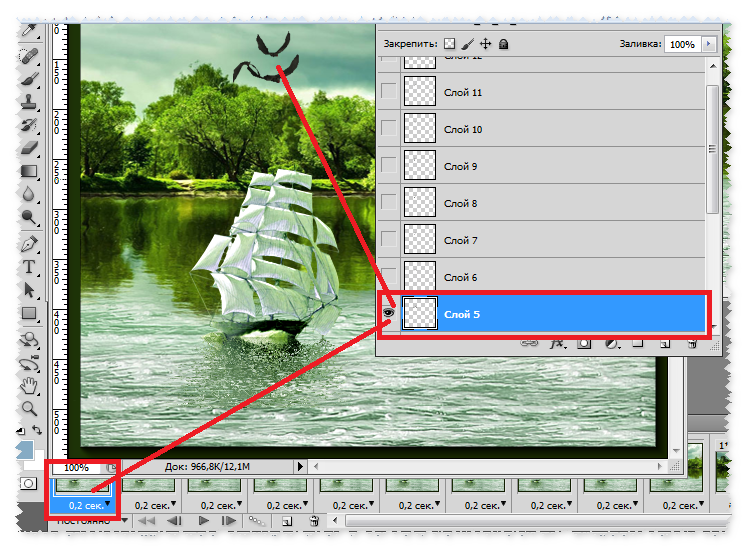
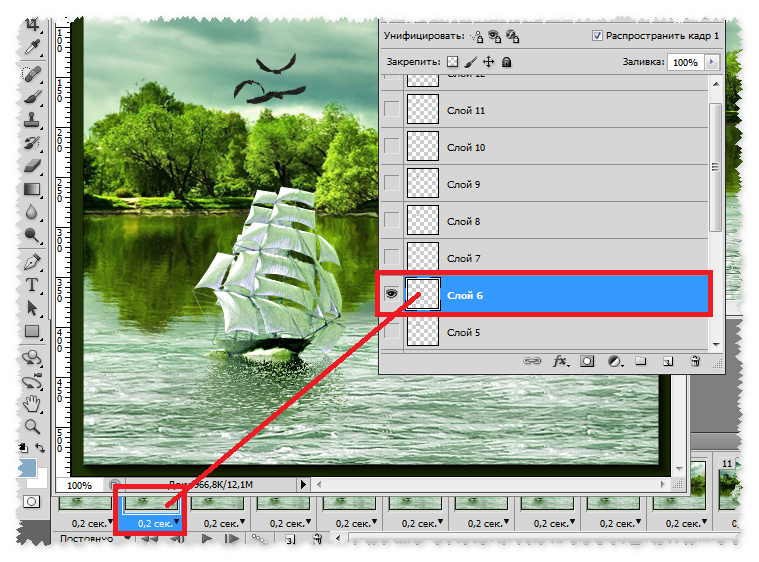
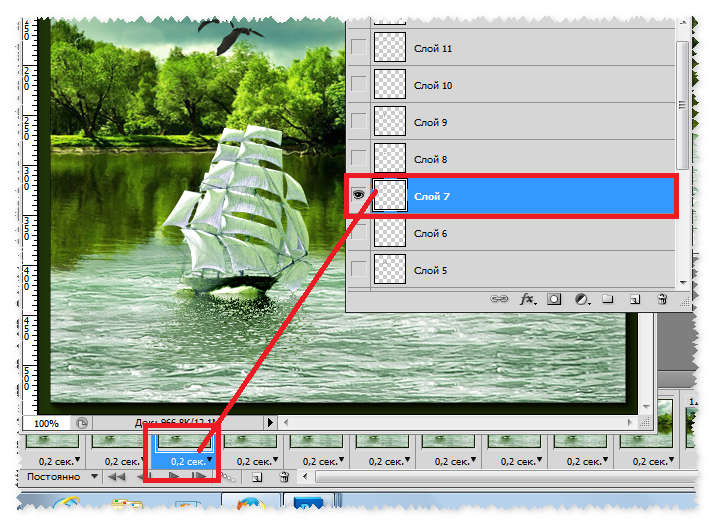
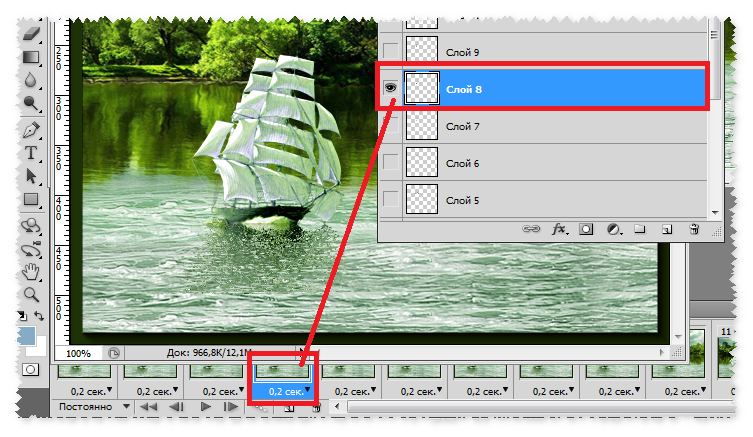
Так расставляем слои по кадрам до конца. В конце у вас не получится вставить все кадры от анимации птиц, оставите так как получится, анимация птиц от этого не пострадает.
Становитесь на первый кадр и подписываете работу.
Теперь нам осталось только сохранить нашу работу.
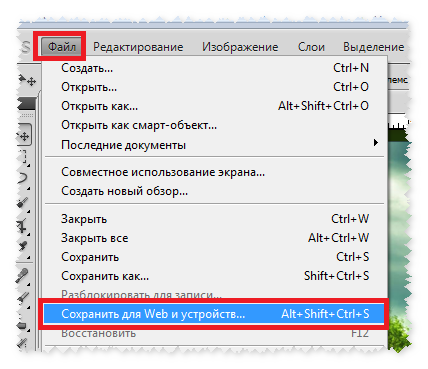
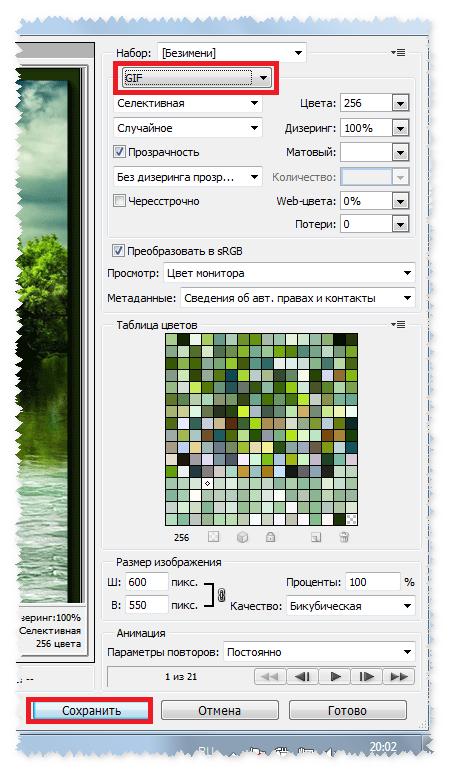
Если вам нужно сделать в работе, чтобы задний фон анимации двигался в другую сторону, это сделать очень легко. Становитесь на первый кадр, зажимаете клавишу Shift, прокручиваете кадры до последнего кадра и кликаете мышкой по последнему - 21 кадру. У вас все кадры в окне анимации загорелись голубым цветом.
Далее...